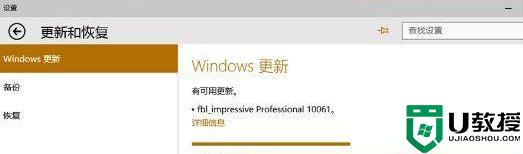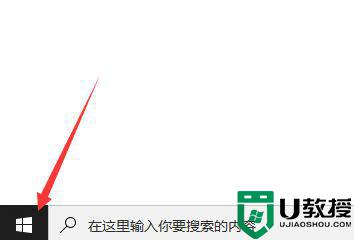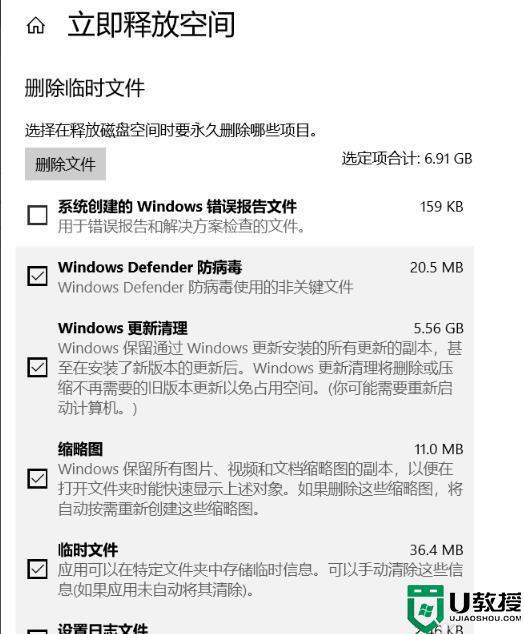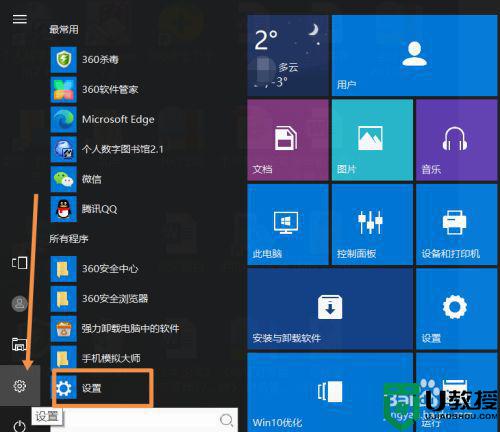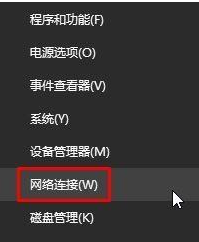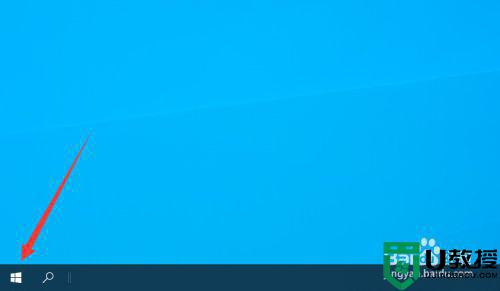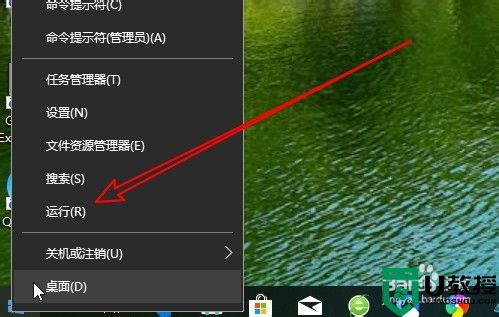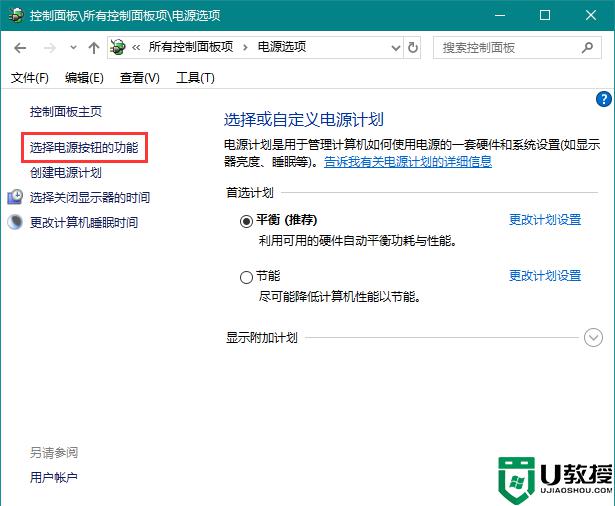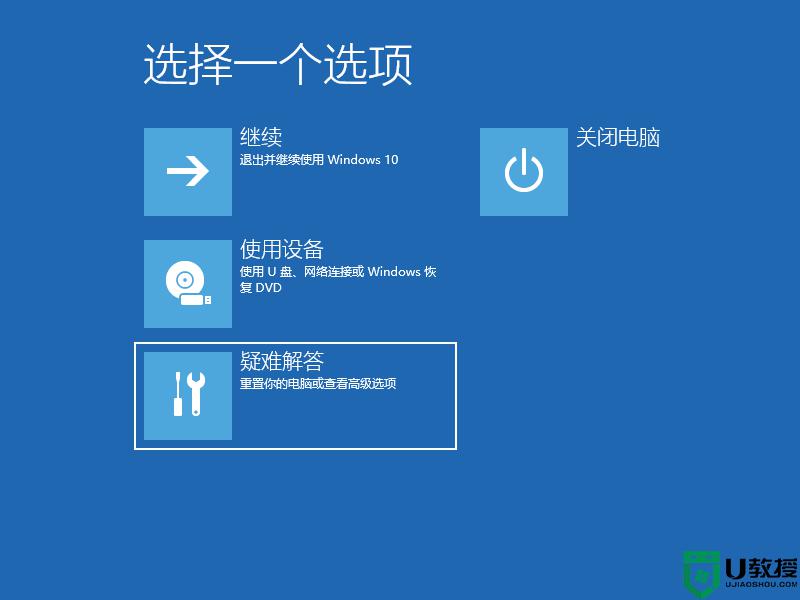win10正在配置更新100一直转圈如何处理
有些用户的win10系统会及时进行更新,这样能够有效的修复系统中存在的问题,然而由于更新过程中出现不正当操作,导致win10系统界面出现提示正在配置更新100一直转圈的现象,那么win10正在配置更新100一直转圈如何处理呢?接下来小编就来告诉大家处理方法。
推荐下载:win10免激活纯净版
具体方法:
方法一:
1.重启电脑,按住F8进入最近一次正确配置。一般在最近一次的系统操作下。
2.可以正常进入系统。但经过测试,还是有不能进入操作系统。

3.按住F8,选择“安全模式”回车进入。界面会同样出现“配置windows update失败,还原更新,请勿关机“,稍等片刻,稍后会自动关机,电脑自动重启进入windows登录,出现“配置windows update更新25%,当然这个数值可能会不一样,稍等片刻就顺利进入系统了。最多不过十分钟即可进入系统。
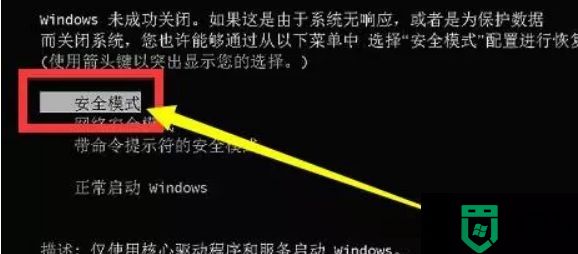
4.可利PE系统,制作U盘工具进入pe启动,进入c:windowswinsxs 删除pending.xml ,reboot.xml.
重启计算机,还会提示更新失败,继续等5分钟左右,能进系统就没有问题了。
如果等待时间超出10分钟。可以在次进PE系统定位到c:WindowsSoftwareDistributionDataStore目录下。将其文件删除!

方法二:
1、可以尝试按下电脑上的“重启键”,也就是所谓的热启动键,当然如果是笔记本可能没有这个键就只能按电源键强制关机了。
2、如果可以正常进入系统,可以到更新历史记录界面看一下自动进行更新的是什么更新。
之后可以重新再尝试安装更新,看能否安装成功。
3、如果Win10安装补丁后重启卡在“正在配置Windows更新”时间太久了,那就直接重新启动吧。
以上就是关于win10正在配置更新100一直转圈处理方法了,碰到同样情况的朋友们赶紧参照小编的方法来处理吧,希望能够对大家有所帮助。